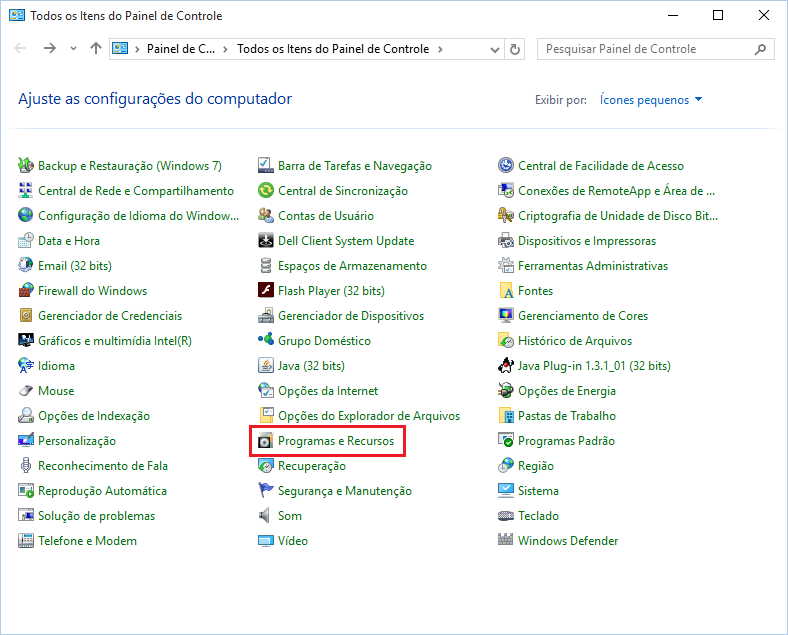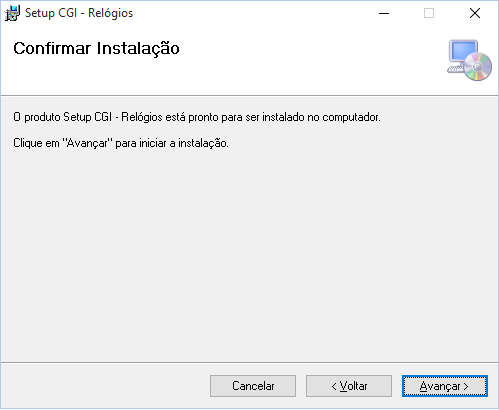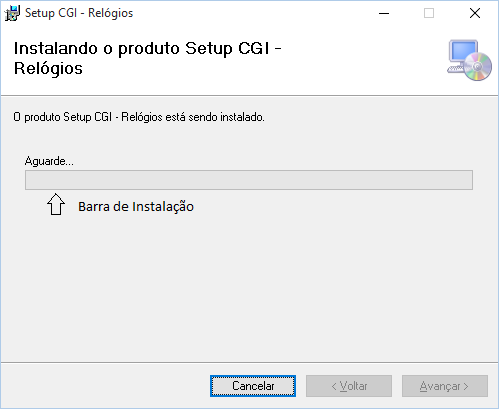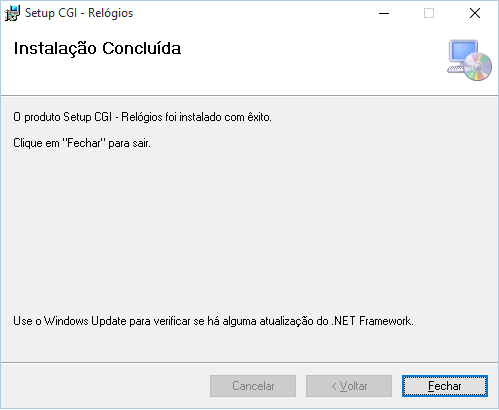Atualização DLL Para comunicação com o REP
Objetivo
Orientar os usuários do sistema AdmRH sobre a atualização da DLL (software) de Comunicação do REP com o AdmRH, onde esta DLL esta disponibilizada para download clicando aqui !.
Instruções/Orientações
No mês de Outubro/2015, a CGI está realizando à atualização do sistema, onde teve alterações de módulo, nomenclatura de programas, entre outros. Uma nova atualização que foi realizada também, foi com a DLL (Software) que faz a comunicação do AdmRH, com os REP. O usuário deverá fazer um processo de remoção da instalação da versão antiga, e instalar a DLL atualizada, onde o processo será descrito abaixo.
OBS.: Este processo destina-se somente às empresas que possuem comunicação do REP com o AdmRH, e em todas os computadores dos usuários que utilizam o programa Pto026d2 - Carrega/Coleta dados do REP.
Removendo a Instalação Antiga
Para o usuário remover a instalação da DLL antiga, deve realizar o seguinte processo: Acessar o Painel de Controle de seu computador, e selecionar a opção "Programas e Recursos", onde posteriormente irá abrir uma tela com a lista dos softwares instalados na máquina, onde deve ser excluído o Setup CGI - Relógios, conforme imagens abaixo.
Dentro da ferramenta "Programas e Recursos", deve selecionar o programa destacado, e clicar em desinstalar e aguardar até concluir o processo, conforme imagem abaixo.
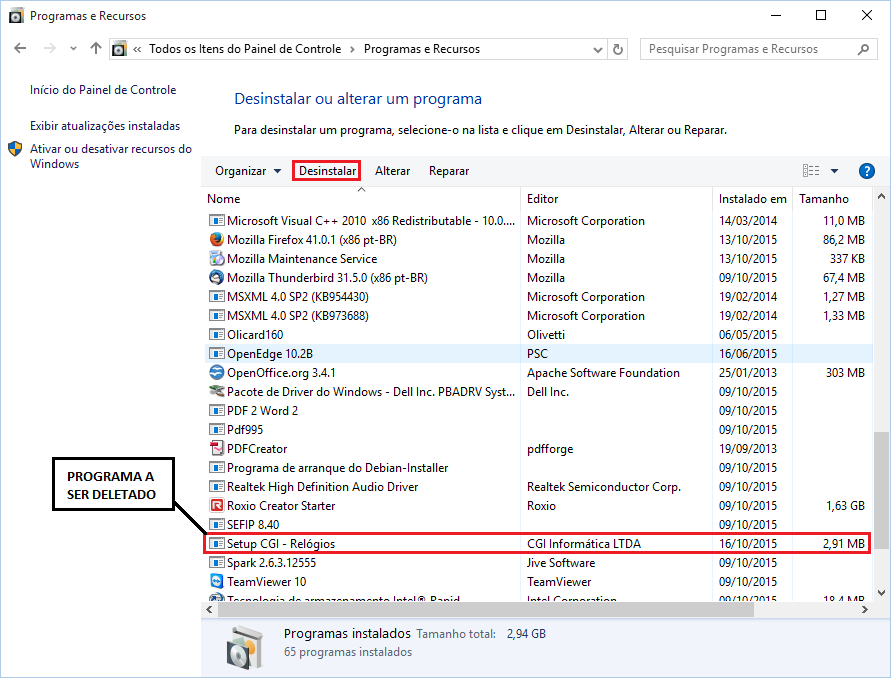
Instalando Versão Atualizada da DLL
Descompactando o arquivo baixado anteriormente, o usuário deverá entrar na pasta e executar o setup.exe, onde os passos da instalação seguem abaixo.
Na primeira tela o usuário simplesmente deve clicar em "Avançar".

Nesta segunda tela, o instalador mostra onde será instalado a DLL.
Após informar o diretório, a terceira tela só pede uma confirmação.
Depois que o usuário confirmar, basta esperar a barra de instalação chegar ao fim, onde a instalação estará concluída.
Por último, irá aparecer uma tela mostrando que a instalação foi concluída, onde só deve ser fechado a mesma, conforme imagem abaixo.